Prilikom umetanja grafikona u Word, možete ići na umetanje i kliknuti gumb grafikona te odabrati grafikon iz dijaloškog okvira grafikona. Otvorit će se Excel proračunska tablica u kojoj možete urediti podatke koje želite smjestiti u grafikon, ali što ako želite izraditi grafikon s podacima u postojećoj tablici na vašoj proračunskoj tablici? U ovom vodiču objasnit ćemo postupak kako pretvoriti tablicu u grafikon u programu Microsoft Word .

na koju vrstu podataka vraćanje sustava ne utječe
Kako pretvoriti tablicu u grafikon u Wordu
Pokreni Microsoft Word .
Napravite tablicu koja se sastoji od podataka ili upotrijebite postojeću tablicu koja se sastoji od podataka.
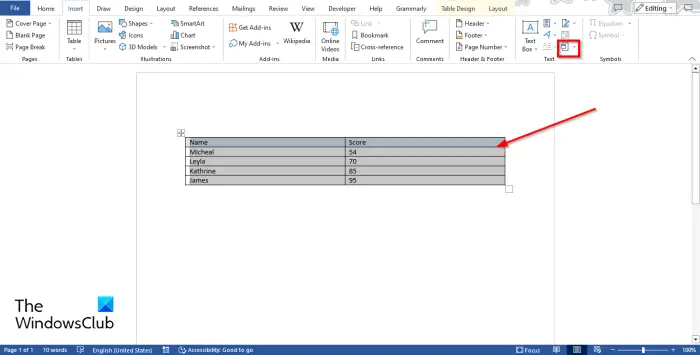
Sada označite tablicu, a zatim idite na Umetnuti karticu i kliknite na Objekt dugme.
An Dijaloški okvir objekta otvorit će se.
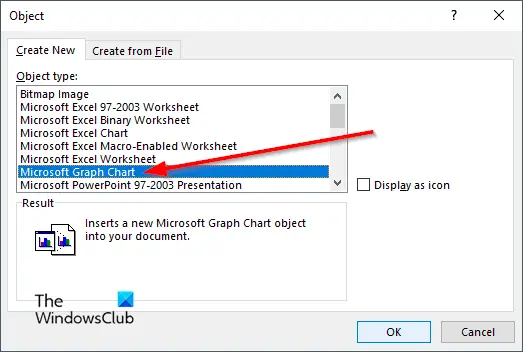
Pomaknite se prema dolje i odaberite Microsoft Graph Chart , zatim kliknite u redu .
Prikazat će se dijagram podataka tablice zajedno s a Microsoft Graph prozor u kojem možete urediti grafikon.
Zatvorite Microsoft Graph Window ako ne želite uređivati grafikon.
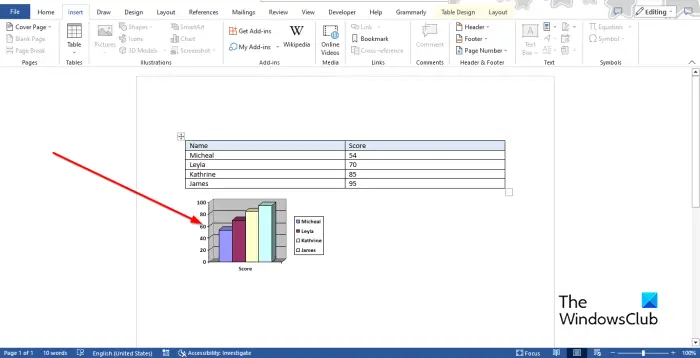
Sada imamo grafikon koji se sastoji od podataka iz tablice.
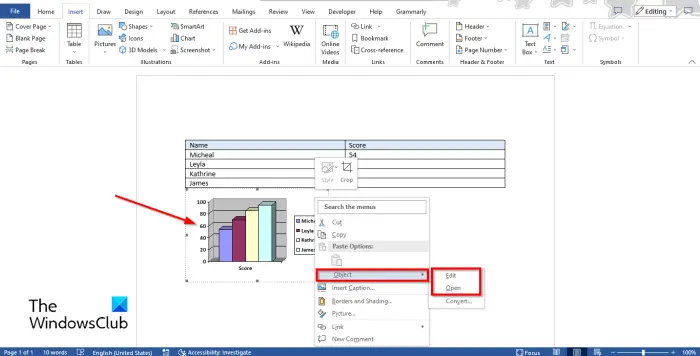
Da biste uredili grafikon, desnom tipkom miša kliknite grafikon i zadržite pokazivač Objekt i odaberite Uredi ili Otvoren iz izbornika.
The Microsoft Graph prozor će se otvoriti.
Kliknite na proračunsku tablicu za izmjene.
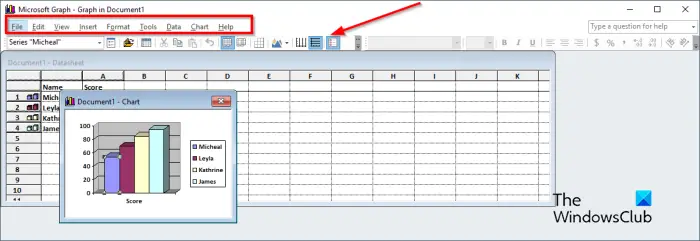
Na alatnoj traci izbornika prozora Microsoft Graph nalazi se devet kartica, naime Datoteka, Uredi, Pogled, Umetni, Format, Alati, Podaci, Grafikon i Pomoć.
USB pogon pokazuje pogrešnu veličinu
- The Datoteka kartica: Sastoji se od značajke za ažuriranje vaših promjena.
- The Uredi kartica: Sastoji se od značajki za izrezivanje, kopiranje, lijepljenje, brisanje, brisanje i uvoz podataka.
- The Pogled kartica: Sastoji se od značajki za prebacivanje na podatkovnu tablicu, zumiranje i umetanje alatnih traka.
- The Umetnuti kartica: Sastoji se od značajke za umetanje ćelija u proračunsku tablicu.
- The Format kartica: Sastoji se od značajki za prilagodbu fonta i broja, promjenu položaja i širine stupca.
- The Alat kartica: Sastoji se od značajke Opcije.
- The Podaci kartica: Sastoji se od značajki Niz u recima, Niz u stupcima, uključivanje retka i stupca i isključivanje retka i stupca.
- The Grafikon kartica: Sastoji se od značajki, vrste grafikona, opcija grafikona i 3-D prikaza.
- The Pomozite kartica: Sastoji se od značajke Pomoć i O Microsoft Graphu.
Standardna alatna traka sastoji se od alata koji vam nude brzo uređivanje vašeg grafikona, kao što su Oblikovanje serije podataka, Uvoz datoteke, Pregled podatkovne tablice, Izrezivanje, lijepljenje, Po retku, Po stupcu, Tablica s podacima, Vrsta grafikona, Crte rešetke osi kategorije, Crte rešetke osi vrijednosti , i Legenda.
Promijenite uzorak, oblik, oznake podataka, širinu praznine, dubinu praznine i dubinu grafikona
Za promjenu uzorka, oblika, oznaka podataka, širine praznine, dubine praznine i dubine grafikona. Prvo idite na Pogled karticu i odaberite Podatkovna tablica ili kliknite na Gumb Prikaži podatkovnu tablicu . Prikazat će se grafikon. odaberite traku s grafikona, a zatim kliknite Format serije podataka dugme. Format Data Series korisnicima omogućuje prilagodbu grafikona ili dijagrama.

A Format serije podataka otvorit će se dijaloški okvir.
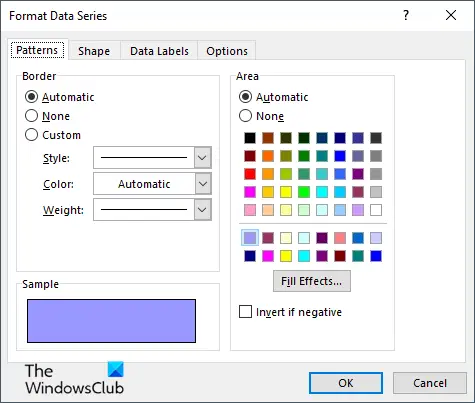
- Ako želite promijeniti obrub i boju trake na grafikonu, kliknite Uzorak tab.
- Ako želite promijeniti oblik trake, kliknite na Oblik tab.
- Ako želite prilagoditi oznake podataka, kliknite Oznake podataka tab.
- Ako želite promijeniti Širina razmaka , Dubina jaza , i Dubina karte , kliknite na Mogućnosti tab.
Promjena vrste grafikona
Da biste promijenili vrstu grafikona, slijedite korake u nastavku:
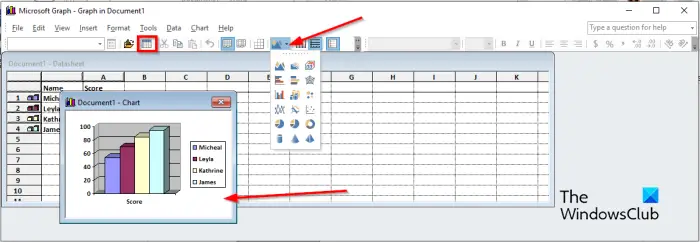
- Idi na Pogled karticu i odaberite Podatkovna tablica ili kliknite na Pregledajte podatkovnu tablicu dugme. Prikazat će se grafikon.
- Odaberite grafikon.
- Zatim kliknite na Vrsta grafikona i odaberite vrstu grafikona iz izbornika.
To je sve!
Nadamo se da razumijete kako pretvoriti tablicu u grafikon u programu Microsoft Word.
Kako mogu zamijeniti stupce i retke u grafikone u Wordu?
Ako ste u Wordov dokument umetnuli običan grafikon, kako biste se prebacili s redaka na stupac, odaberite grafikon, a zatim idite na karticu Dizajn grafikona i kliknite gumb Promijeni red/stupac.
ČITATI : Kako zbrojiti stupac ili redak brojeva u Word tablici
Kako mogu pretvoriti tablicu u tortni grafikon?
U programu Microsoft Word, ako ste pretvorili tablicu u grafikon i želite pretvoriti grafikon u tortni grafikon, slijedite korake u nastavku.
- Desnom tipkom miša kliknite grafikon i zadržite kursor Objekt i odaberite Uredi ili Otvori iz izbornika.
- Otvorit će se prozor Microsoft Graph.
- Idite na karticu Pogled i odaberite Datasheet ili kliknite gumb View Datasheet.
- Grafikon će se pojaviti za izmjene.
- Zatim kliknite tipku Vrsta grafikona i odaberite format kružnog grafikona s izbornika.
- Grafikon se pretvara u tortni grafikon, a zatim zatvorite prozor Microsoft Graph.
ČITATI : Kako napraviti histogramski grafikon u Wordu.











![Nedostaje unos za Microsoft Teams [Rješenje]](https://prankmike.com/img/teams/1E/microsoft-teams-recording-is-missing-solution-1.jpg)



